De locatie van Firefox-downloadmappen wijzigen

Wanneer u iets downloadt met Firefox, wordt die download standaard opgeslagen in de hoofdmap Downloads voor uw gebruikersaccount (net als Chrome en Internet Explorer ). Als u liever Firefox uw downloadbestanden ergens anders opslaat, is het heel eenvoudig om de standaardlocatie voor het opslaan van mappen te wijzigen. Ga als volgt te werk.
Klik in Firefox op de knop "Menu openen" aan de rechterkant van de werkbalk en klik vervolgens op "Opties" in het vervolgkeuzemenu.
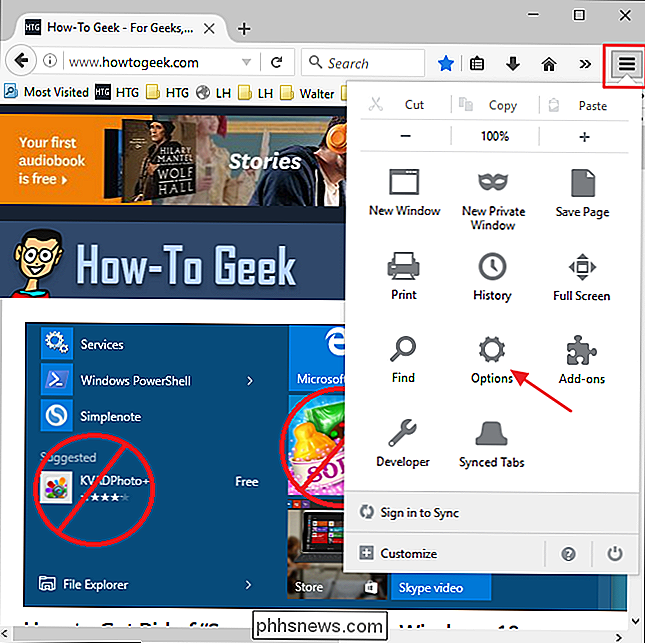
Kijk op de pagina "Algemeen" voor de instellingen in het gedeelte "Downloads". Typ het gewenste downloadpad in het vak "Bewaar bestanden in" of klik op "Bladeren" en zoek (of maak) uw nieuwe downloadmap op die manier. Als u wilt, kunt u "Altijd vragen waar u bestanden wilt opslaan" selecteren, zodat Firefox u een dialoogvenster geeft over elke download waarmee u uw downloadlocatie kunt opgeven. Als je klaar bent, kun je het tabblad sluiten.
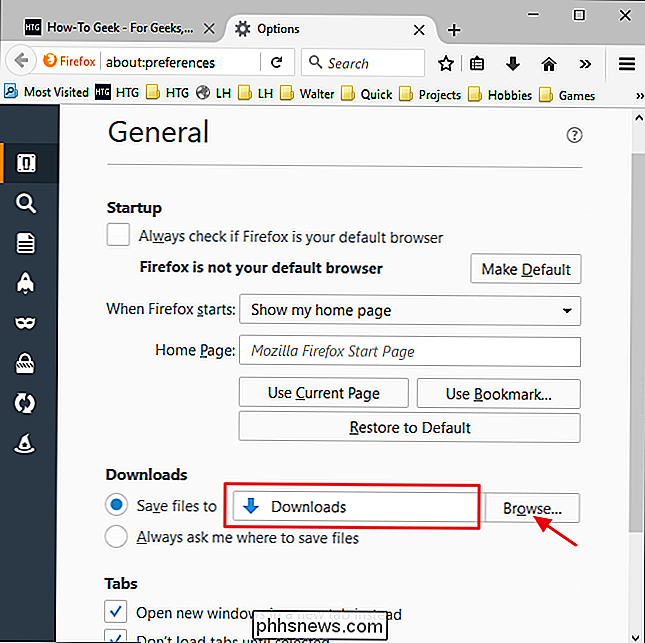
Zoals we al zeiden, het wijzigen van de locatie van de Firefox-downloadmap is een supereenvoudige verandering om te maken, ervan uitgaande dat je weet dat je het kunt en waar je moet kijken. En als je dit, net als de meeste geeks, al wist, dan heb je in ieder geval iets dat je snel kunt delen met mensen die je ernaar vragen.

Zoeken in Windows Verkenner door
Aan het typen wanneer u Windows Verkenner opent en begint te typen, bladert u standaard naar mappen die beginnen met de letters die u intoetst Dit kan handig zijn, maar als u wilt, kunt u dit gedrag veranderen, zodat u in plaats daarvan naar het zoekvak kunt gaan typen. Klik in een geopend File Explorer-venster op het menu Bestand en selecteer vervolgens "Map wijzigen en zoekopties" .

Maak uw eigen cd- en dvd-labels met behulp van gratis MS Word-sjablonen
Hoewel veel mensen het einde van cd's en dvd's blijven vertellen, denk ik nog steeds dat ze hier nog een tijdje zullen blijven. Natuurlijk delen de meesten van ons persoonlijke video's die tegenwoordig op onze telefoons worden gemaakt via cloudservices, maar films en zelfgemaakte video's met een langere vorm zijn nog eenvoudiger te delen en te bekijken op cd-, dvd- of Blu-ray-schijven


